1) OBJETIVO
Este manual tem como objetivo orientar o usuário no processo de homologação da API do Banco do Brasil. Nele, serão detalhados os passos necessários para integrar e configurar corretamente a API, garantindo que as transações bancárias, como pagamentos e recebimentos, sejam realizadas de forma segura e em conformidade com os requisitos exigidos pelo Banco do Brasil.
2) DADOS NECESSÁRIOS PARA INTEGRAÇÃO COM API DE BOLETOS DO BANCO DO BRASIL
Para realizar a emissão de boletos via API no Banco do Brasil, é necessário obter os seguintes dados junto à instituição bancária:
– client_id
– Client Secret
– AppKey
– Developer_application_key
– Número da Agência
– Número da Conta
– Número do Cedente
– Carteira
– Variação
Esses dados são essenciais para que a integração com o sistema funcione corretamente.
Observação: Todos os dados mencionados devem ser encaminhados à equipe do Athenas, que será responsável por inserir as informações no servidor de integração, garantindo que o sistema esteja pronto para operar com a API de boletos.
3) CADASTRO NO SITE DO BANCO DO BRASIL
Acesse o site pelo link:
https://app.developers.bb.com.br
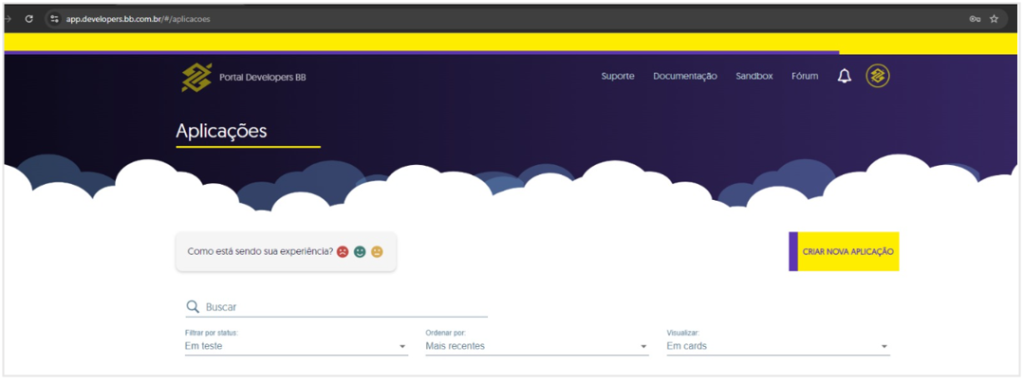
Preencha os dados conforme instrução do banco.
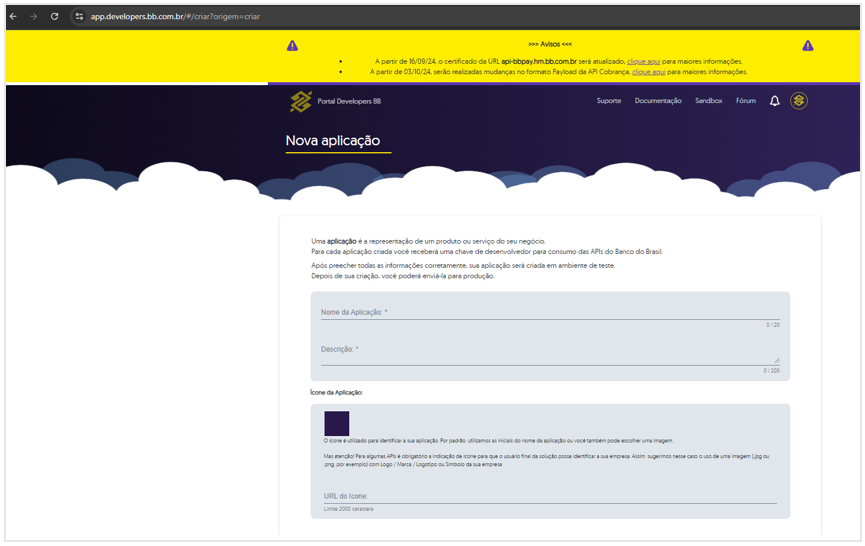
Marque as opções indicadas abaixo:
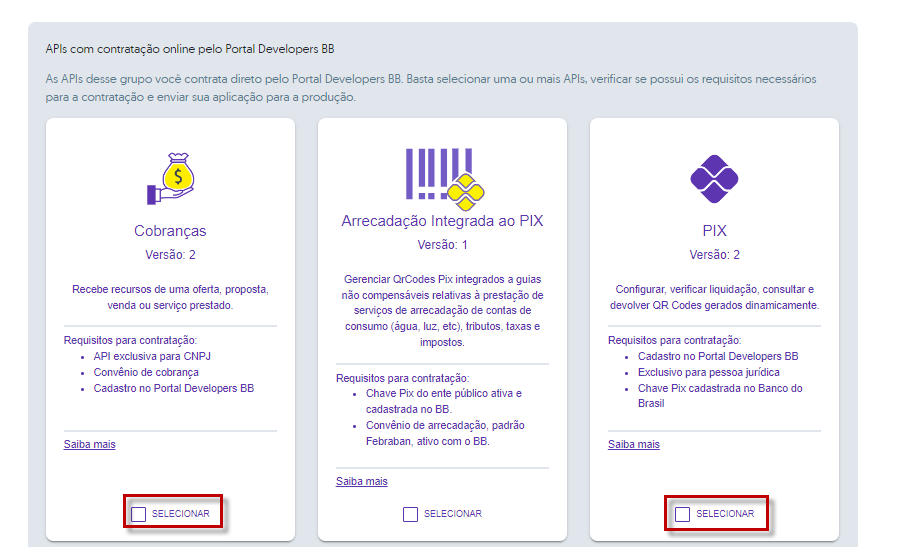
No final da página, clique em [Credenciais] para prosseguir com a próxima etapa do processo.
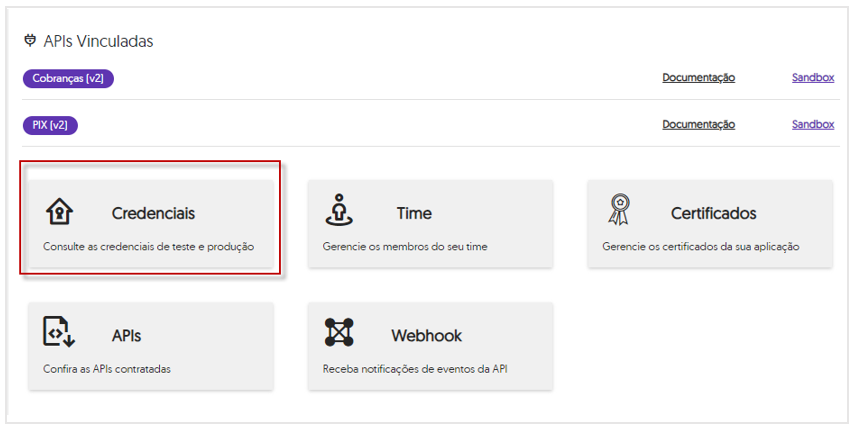
Os seguintes dados devem ser enviados para a equipe do Athenas para que possam realizar a configuração adequada da integração com a API:

4) CONFIGURAR DADOS NO SERVIDOR DE INTEGRAÇÃO
4.1. Configuração Executada por um Analista do Athenas
Acesse a ferramenta de software para gerenciamento bancário;
Utilize o mesmo login e senha do Athenas Online.
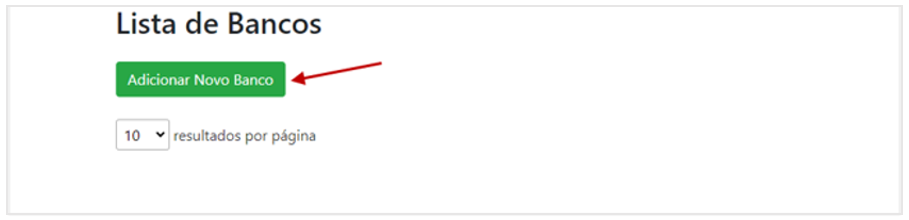
Preencha todos os campos a tela;
Clique em [Atualizar].
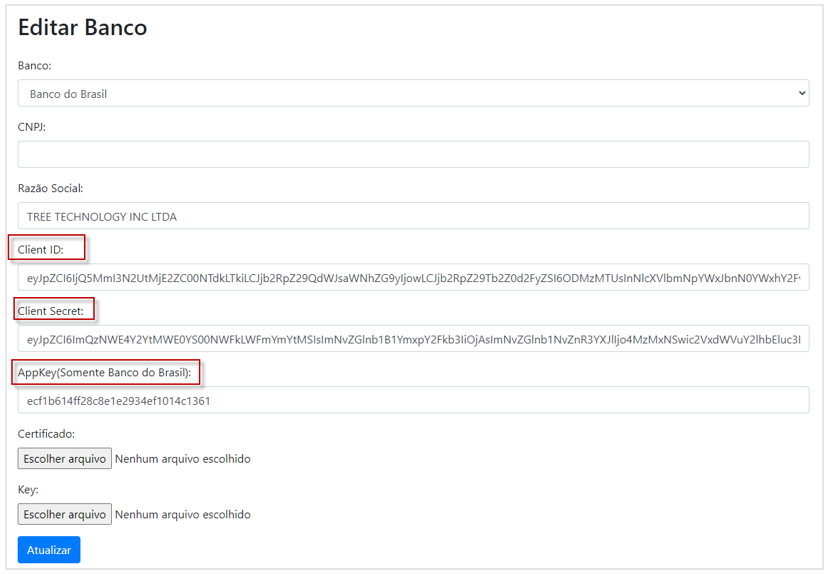
Após os dados serem inseridos, é possível verificar e conferir as informações.
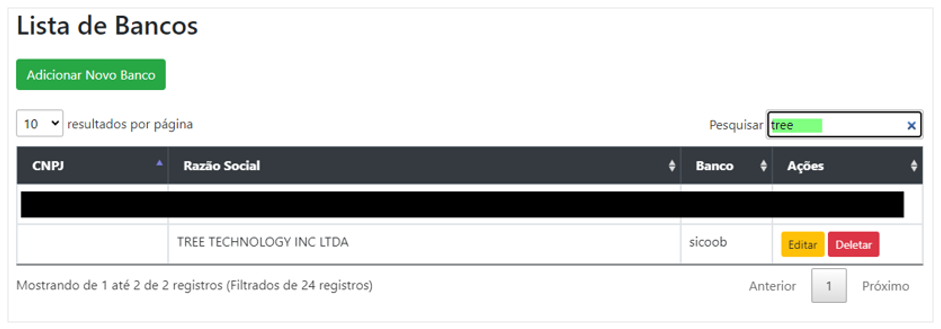
5) CONFIGURAÇÃO ATHENAS 3000
5.1. Cadastro da Conta Bancária
Acesse o menu Cadastros > Financeiro > Contas Bancárias > Aba Cobrança.
Preencha os campos:
Agência/Dig.;
Nº Conta/Dig.;
Cód. B.;
Código da Empresa no Banco com ‘Registro’;
Carteira c/ registro;
Variação;
Marque as flag’s:
Boletos Padrão Acbr;
Remessa PagFor Acbr;
Retorno PagFor Acbr;
Na subaba ‘Outras Informações’ marque a flag:
Envio por API Online;
Clique em [OK] para salvar.
Observação: Para obter informações detalhadas sobre como cadastrar uma ‘Conta Bancária’, acesse o manual completo no seguinte link: Manual Cadastro de Contas Bancárias – Várias Empresas
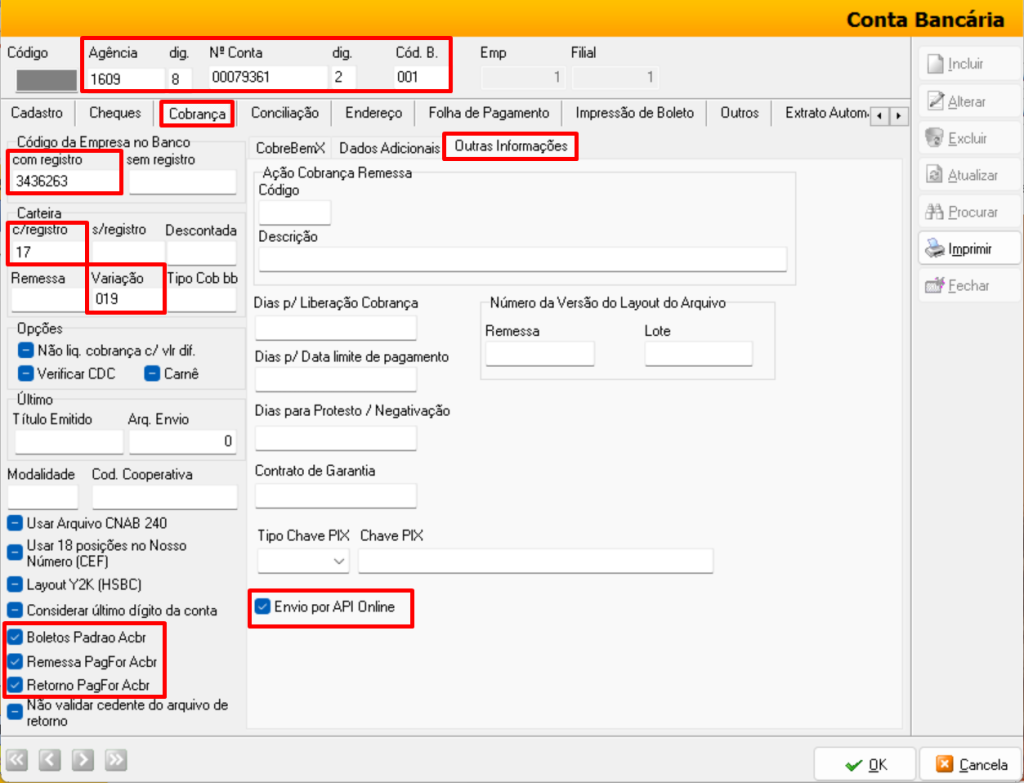
5.2. Caminho para Salvar os Arquivos
Acesse o menu Arquivo > Configurações (Novo) > Cobrança > Caminho para salvar boletos do banco usando API.
Informe o caminho onde serão salvos os boletos em PDF.
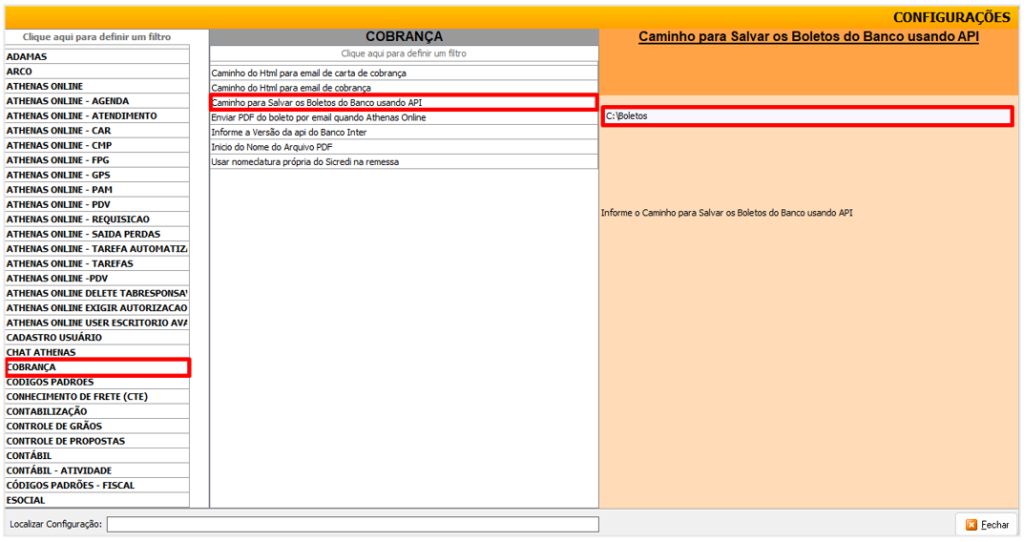
Após a emissão, os boletos serão salvos automaticamente no caminho especificado nas configurações do sistema.
O sistema criará uma estrutura de pastas organizada da seguinte forma:
– CNPJ da empresa > Mês/Ano > Nome do cliente.
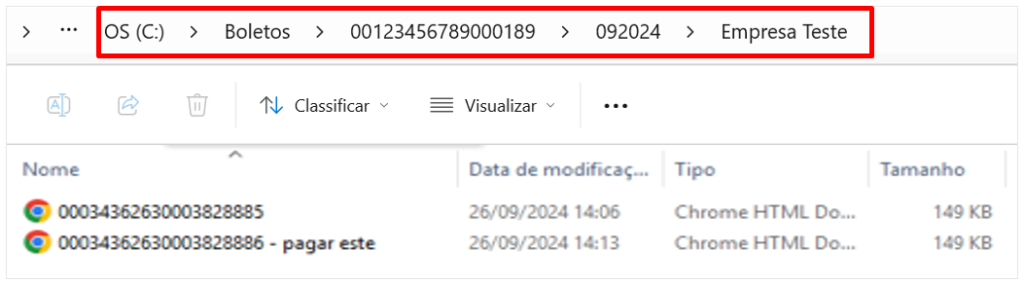
6) VISUALIZAR BOLETO
Após o boleto ser gerado, o sistema exibirá a seguinte mensagem de confirmação: ‘Processo Finalizado’.
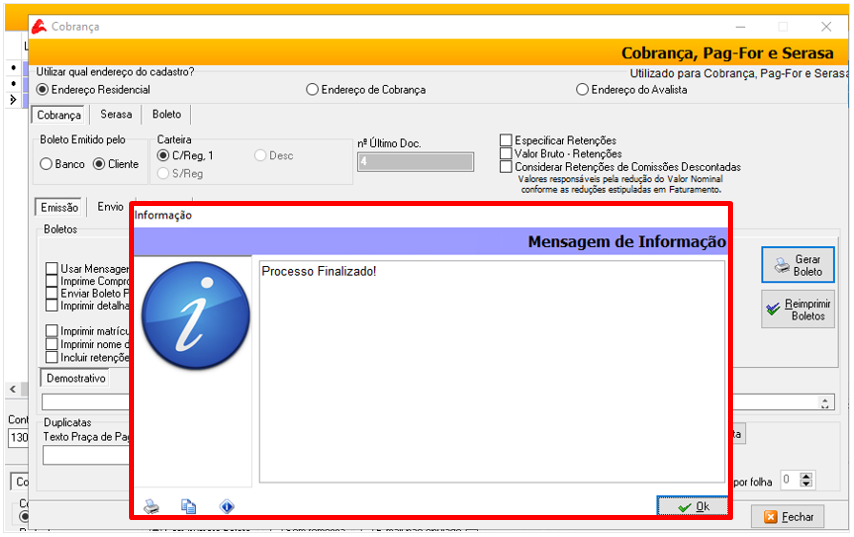
Na aba ‘Boleto’, é possível visualizar os arquivos PDF dos boletos gerados.
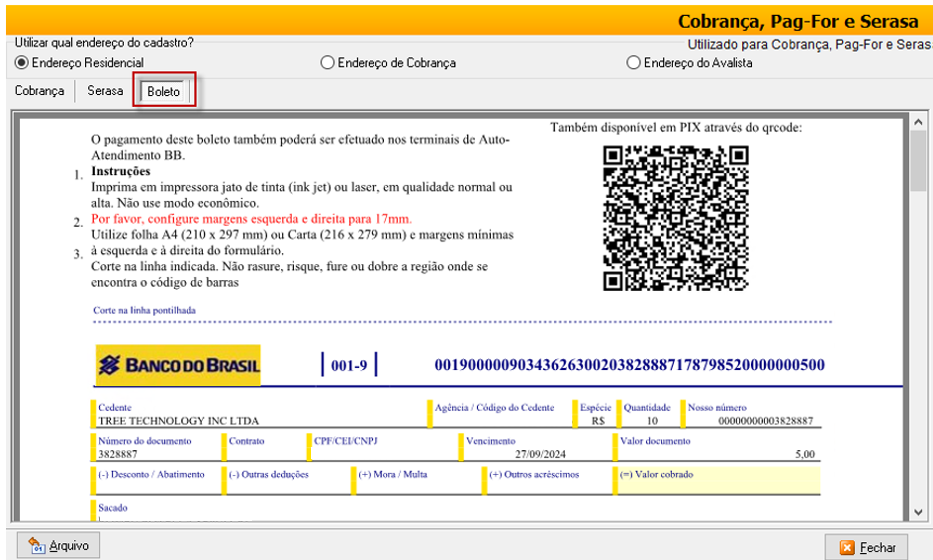
7) LER ARQUIVO DE RETORNO
Para leitura do arquivo de retorno, acesse o menu Movimentação > Financeiro > Liquidar, Portador, Cobrança e Cheques.
Selecione o ‘Tipo de Conta’ – Pagar ou Receber;
Informe a ‘Data Inicial’ e a ‘Data Final’;
Clique em [Cobrança].
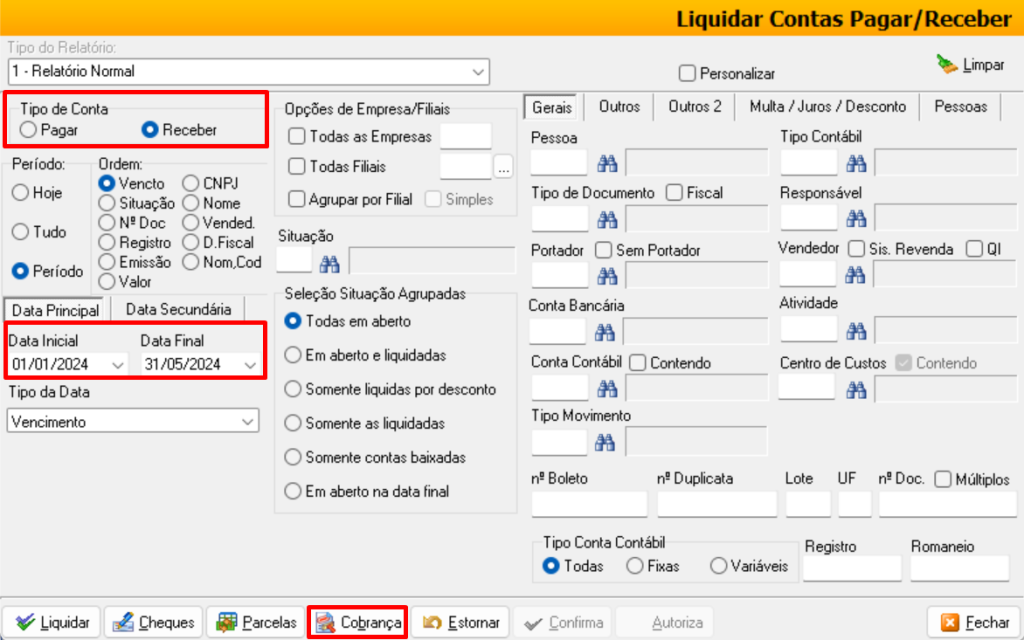
Em seguida selecione a ‘Conta Bancária’;
Clique em [Cobrança].
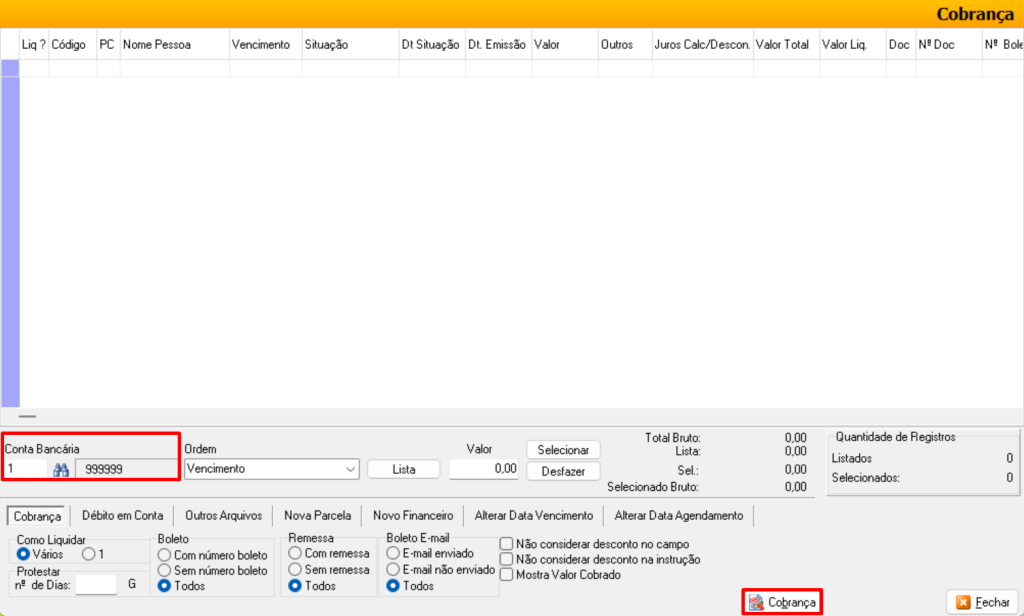
Na Aba Retorno > Subaba Títulos informe:
A ‘Data Inicial’ e a ‘Data Final’;
Observação:
Este filtro de data corresponde à data de vencimento do boleto. A API do Banco do Brasil só retorna informações dos boletos que estão a vencer nos próximos 15 dias. Certifique-se de ajustar o período de consulta conforme essa limitação, para obter os boletos dentro do prazo correto.
Clique em [Ler Arquivo].
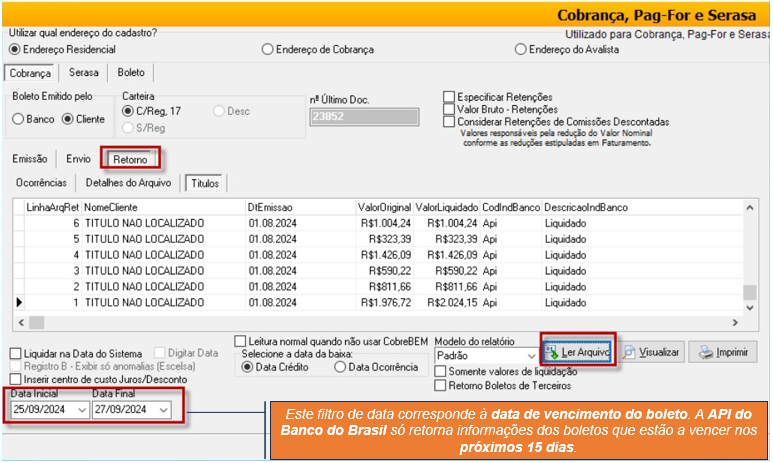
Os filtros destacados abaixo referem-se às seguintes opções:
Data de Vencimento do Boleto: Corresponde à data em que o título deve ser pago.
Data de Registro do Boleto: Indica a data em que o lançamento foi registrado no banco.
Na seção abaixo, selecione o ‘Tipo de Registro’:
Baixados/Liquidados/Protestados: Para visualizar apenas os registros que já foram baixados, liquidados ou protestados.
Em Aberto: Para exibir somente os registros que ainda não foram baixados.
Observação: Lembre-se de definir o intervalo de datas (inicial e final) para aplicar o filtro corretamente e obter os resultados desejados.
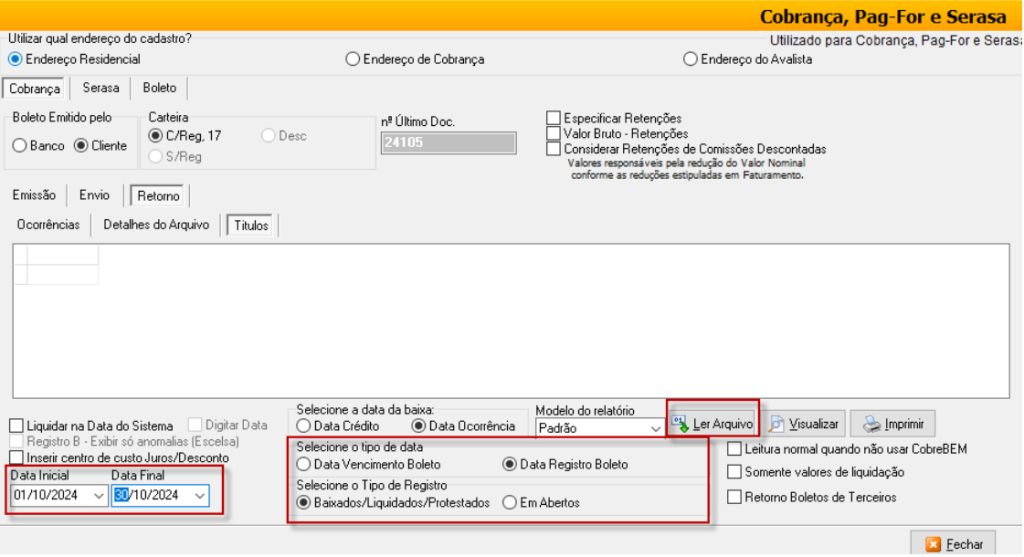
Após a leitura dos dados, o sistema exibirá o seguinte relatório, detalhando as informações pertinentes, como o status dos boletos, valores, e datas de pagamento.

8) Procedimentos em Caso de Falha na Geração do Boleto
Caso o boleto não seja gerado ou apresente erro ao gerar, siga os seguintes passos:
Na tela inicial do sistema, clique no ícone indicado abaixo;
Selecione ‘Opções’;
Em seguida ‘marque’:
Ativar Log de Consultas;
Ativar Log do Desenvolvedor.
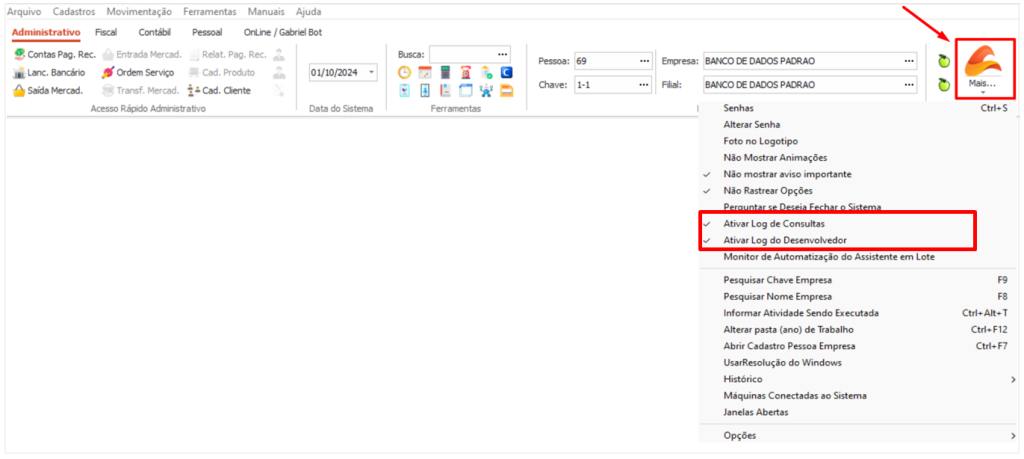
Após marcar a opção e gere o boleto novamente, siga os seguintes passos:
1. Acesse o Diretório de Logs: Navegue até o caminho C:\Temp_Ath\LOG.
2. Localize o Arquivo de Log: O sistema gerará um arquivo com o nome LOG_ROBO_RELATORIOS_.
3. Abra o Arquivo de Log: Ao abrir o arquivo, visualize o erro de retorno da API. Por exemplo, uma mensagem comum pode ser:
“DSp+1+s8mStJiSk+kAvo0101”, “mensagem”: “Nosso Numero já incluído anteriormente.”, “versão”: “1”.








